A Ne zavarjanak mód beállítása Google Pixel telefonokon

Így állíthatja be a Ne zavarjanak módot a Google Pixel telefonokon.

Az Android-értesítések időnként bosszantóak lehetnek, ezért a „Ne zavarjanak” funkció bekapcsolásával elnémíthatja azokat az értesítéseket, amelyek akkor jelennek meg, amikor nincs rájuk szükség. Így állíthatja be a Ne zavarjanak módot a Google Pixel telefonokon.
A Ne zavarjanak mód testreszabása
A „Ne zavarjanak” lehetőség a Hangbeállítások között lesz . Először kétszer csúsztassa lefelé az ujját a képernyő tetejétől, majd kattintson a beállítások ikonra.
Lépjen a beállításokhoz az értesítési sávról
Válassza a Hangok (vagy Hangok és rezgés) > Ne zavarjanak lehetőséget .
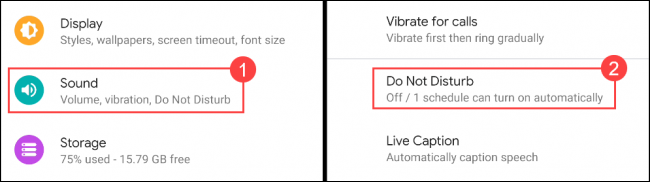
Hang > Ne zavarjanak lehetőséget
A kezdéshez kattintson az Emberek elemre.
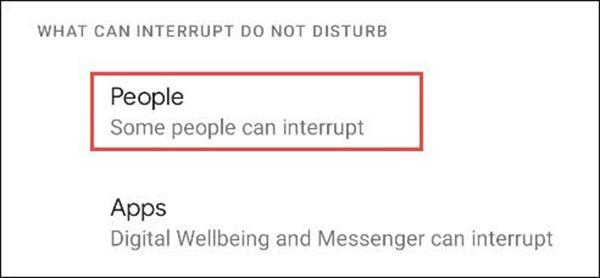
Válassza az Emberek lehetőséget
Koppintson a Hívások elemre annak kiválasztásához, hogy ki léphet kapcsolatba Önnel a Ne zavarjanak módban.
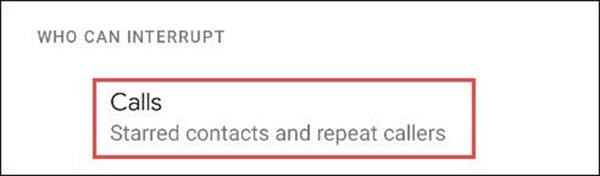
Válassza a Hívások lehetőséget
Válasszon az alábbi lehetőségek közül.
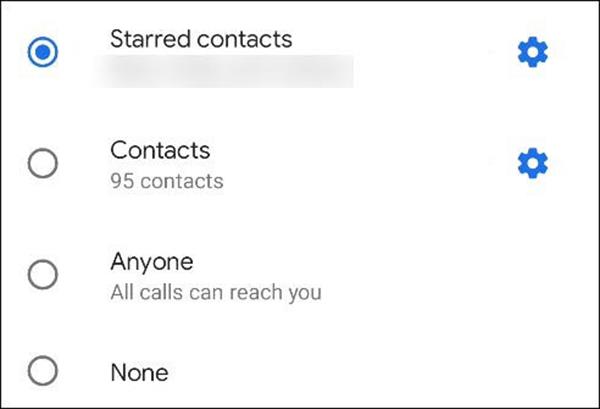
Válasszon egyet a lehetőségek közül
Ha a Speciális névjegyek lehetőséget választja , az ikonra kattintva vehet fel vagy távolíthat el névjegyeket a listáról.
Speciális névjegy hozzáadásához válassza ki a jobb felső sarokban található ikont, vagy kattintson a csillag ikonra egy névjegy eltávolításához. Ha végzett, válassza ki a vissza nyilat.
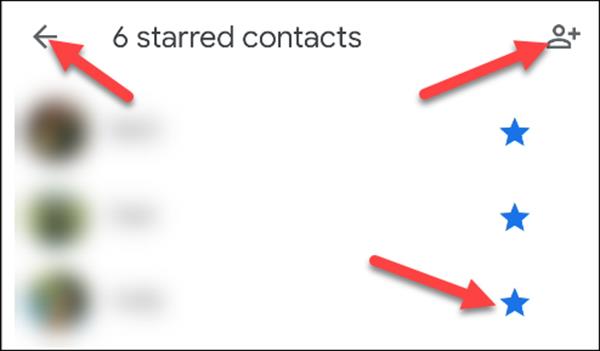
Névjegyek hozzáadása a listához
Ezután kapcsolja be az Ismétlődő hívók engedélyezése opciót , ha valaki 15 percen belül folyamatosan hív. Ha kész, válassza ki a vissza nyilat.
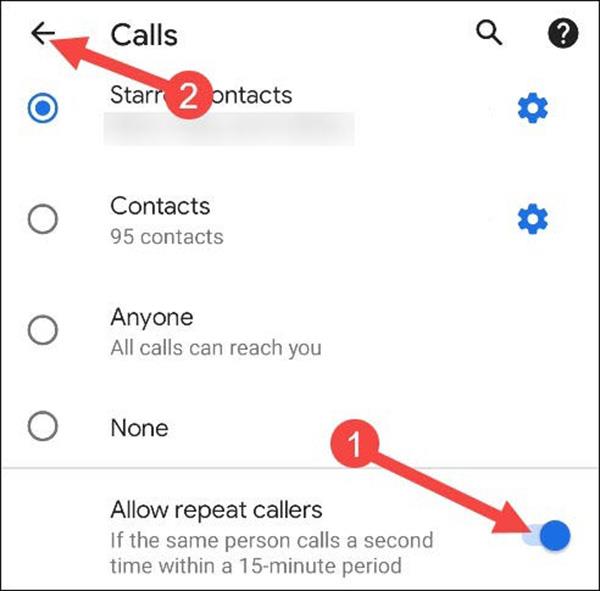
Következő az üzenet szakasz beállításai. Válassza az Üzenetek lehetőséget .
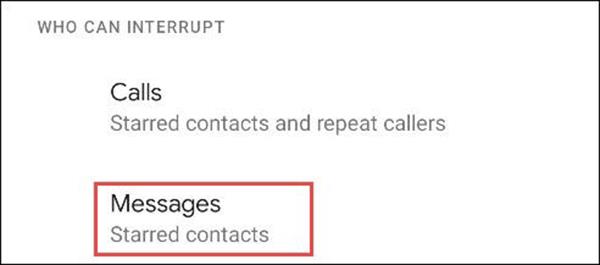
Válassza az Üzenetek lehetőséget
Ugyanezek a lehetőségek láthatók a Hívások alatt .
Ha a Csillagozott névjegyek lehetőséget választja , ugyanazokat a névjegyeket választhatja ki, mint fent.
A Személyek részben beállítandó utolsó dolog a Beszélgetések . Az Android 11- től kezdődően az üzenetküldő alkalmazásban könyvjelzők közé helyezhet bizonyos beszélgetéseket. Ne zavarjanak módban előfordulhat, hogy nem szeretne értesítéseket kapni a Facebooktól, de szeretne vészhelyzeti SMS-értesítést kapni.
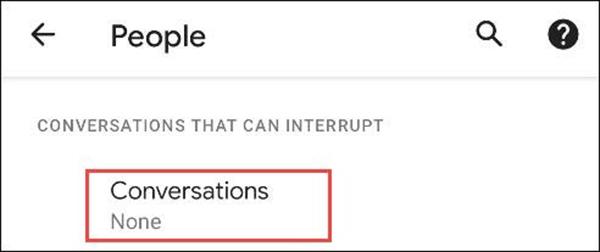
Válassza a Beszélgetések lehetőséget
A „Beszélgetések” alatti lehetőségek a következők. A lehetőségek melletti fogaskerék ikonra koppintva beállíthatja, hogy mely beszélgetések legyenek benne.
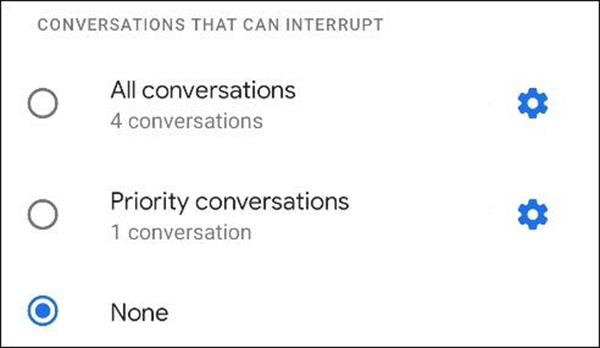
Válasszon egyet a lehetőségek közül
Miután beállítottuk a Hívások és Üzenetek funkciót , személyre szabhatjuk, hogy milyen egyéb értesítések engedélyezettek a Ne zavarjanak módban. Válassza a Riasztások és egyéb megszakítások lehetőséget .
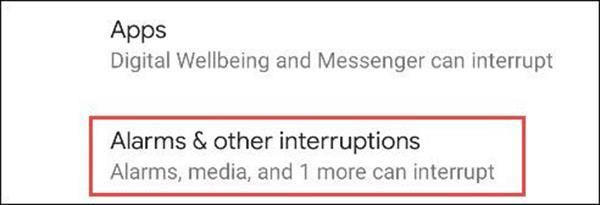
Megjelenik az értesítéstípusok listája, mellettük kapcsológombokkal. Válassza ki azokat, amelyeket Ne zavarjanak módban szeretne látni.
Az utolsó megemlítendő szakasz az Alkalmazások . Ez jelzi, hogy mely alkalmazások képesek figyelmeztetni Önt Ne zavarjanak módban.
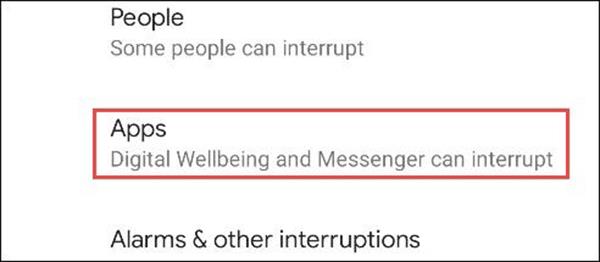
A megszakítható alkalmazások felül jelennek meg. Alkalmazások kiválasztásával személyre szabhatja, hogy pontosan mely értesítések szakíthatók meg.
Ha egy alkalmazást szeretne hozzáadni a listához, válassza az Alkalmazások hozzáadása lehetőséget .
Az oldal kibővül az eszközön lévő alkalmazások teljes listájával. Válassza ki a hozzáadni kívánt alkalmazást.
Megjelenik egy oldal, amelyen az alkalmazásból érkező különféle típusú értesítések találhatók. Kapcsolja át a kapcsolót arra, amit engedélyezni szeretne a Ne zavarjanak módban.
Ha végzett az alkalmazások hozzáadásával, térjen vissza a „Ne zavarjanak” fő beállításaihoz. Következő lépésként kiválaszthatja, hogy a Ne zavarjanak mód mennyi ideig futjon a gyorsbeállítások opcióval.
Választhat Kikapcsolásig módot , beállíthat egyéni időt vagy Kérdezd meg minden alkalommal . Ha kész, kattintson az OK gombra .
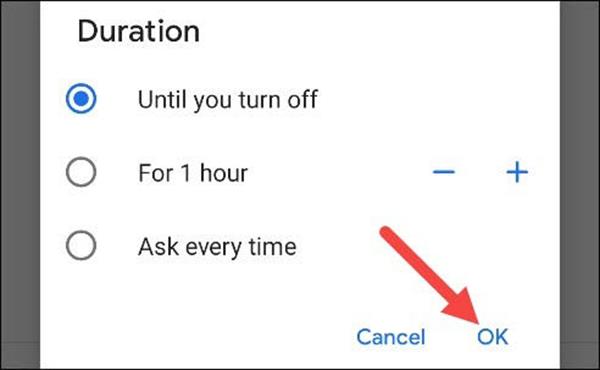
Ezután válassza a Rejtett értesítések megjelenítési beállításai lehetőséget . Ez az opció határozza meg, hogy a Ne zavarjanak módban letiltott értesítések hogyan jelenjenek meg és hogyan hangzanak el.
Innentől három lehetőség van:
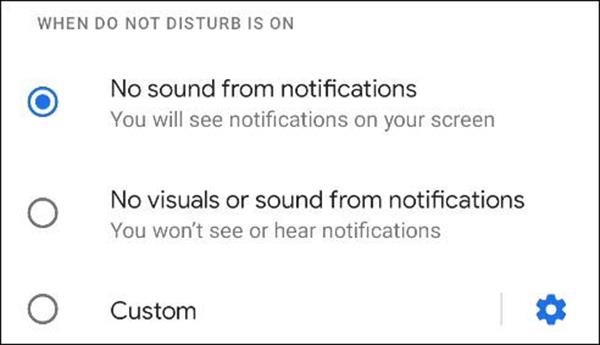
Ha az „Egyéni” van kiválasztva, érintse meg a fogaskerék ikont az opciók megjelenítéséhez. Számos különböző változó közül választhat, hogy pontosan meghatározza, hogyan jelenjen meg az üzenet a különböző helyzetekben.
Végül beállíthatunk egy ütemezést a ne zavarjanak módhoz. Kattintson a Menetrend elemre .
Számos különböző foglalási ütemezést használhat. Ha korábban beállította az „Alvásidő módot” a telefonján, akkor az egyik ütemezésként engedélyezve lesz.
Saját naptár létrehozásához koppintson a Továbbiak hozzáadása elemre alul.
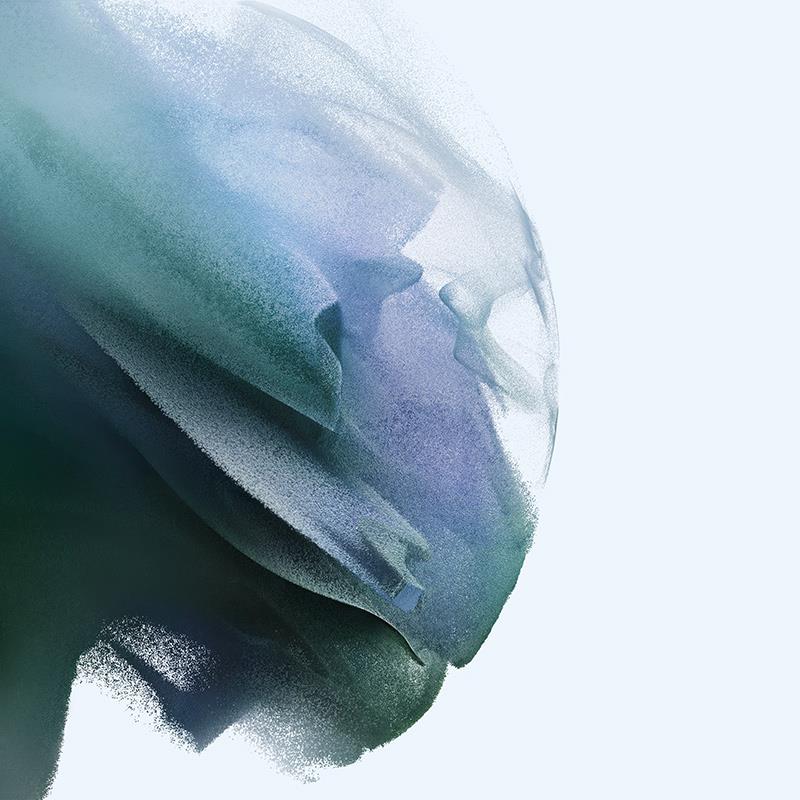
Először a program megkéri, hogy válasszon egy ütemezési típust. A Ne zavarjanak mód a naptári események alapján fog futni.
Így állíthatja be a Ne zavarjanak módot a Google Pixel telefonokon.
Nem fogadott hívást, mert nem csörög a telefonja? Minden más hang működik, kivéve a csengőhangot? Kérjük, tekintse meg a következő megoldásokat.
Az Android értesítési rendszere az első helyen áll a világon. Ezt a rendszert azonban gyakran érintik a gyártó testreszabási funkciói vagy egy adott alkalmazás hibái.
A számos beviteli alkalmazásba beépített valós idejű beszéd-szöveg átalakítási funkciók révén gyors, egyszerű és egyben rendkívül pontos beviteli mód áll rendelkezésére.
Számítógépek és okostelefonok is csatlakozhatnak a Torhoz. A Tor okostelefonról való elérésének legjobb módja az Orbot, a projekt hivatalos alkalmazásán keresztül.
Az oogle olyan keresési előzményeket is hagy, amelyeket néha nem szeretné, hogy valaki kölcsönkérje a telefonját ebben a Google keresőalkalmazásban. A Google keresési előzményeinek törléséhez kövesse az alábbi lépéseket ebben a cikkben.
Az alábbiakban bemutatjuk a legjobb hamis GPS-alkalmazásokat Androidon. Mindez ingyenes, és nem szükséges rootolni a telefont vagy a táblagépet.
Idén az Android Q egy sor új funkciót és változtatást ígér az Android operációs rendszerbe. Lássuk az Android Q és a megfelelő eszközök várható megjelenési dátumát a következő cikkben!
A biztonság és az adatvédelem egyre inkább aggodalomra ad okot az okostelefon-felhasználók számára.
A Chrome OS „Ne zavarjanak” üzemmódjával azonnal elnémíthatja a bosszantó értesítéseket, hogy jobban összpontosítson a munkaterületre.
Tudja, hogyan kapcsolja be a Játék módot, hogy optimalizálja a játék teljesítményét a telefonján? Ha nem, akkor most vizsgáljuk meg.
Ha tetszik, a Designer Tools alkalmazással átlátszó háttérképeket is beállíthat a teljes Android telefonrendszerhez, beleértve az alkalmazás felületet és a rendszerbeállítások felületet is.
Egyre több 5G-s telefonmodell kerül piacra, a dizájntól a típuson át a szegmensekig.E cikkben azonnal ismerkedjünk meg a novemberben piacra kerülő 5G-s telefonmodellekkel.











